我们在使用酷家乐绘制户型图的时候,需要怎么才能绘制出中间挑空的跃层呢,这个方法有很多,今天教大家一个简单的方式,还很出效果。
我们打开酷家乐,在酷家乐里绘制我们的户型平面图,或者是可以直接导入cad文件。这个步骤都是和平时一样的操作
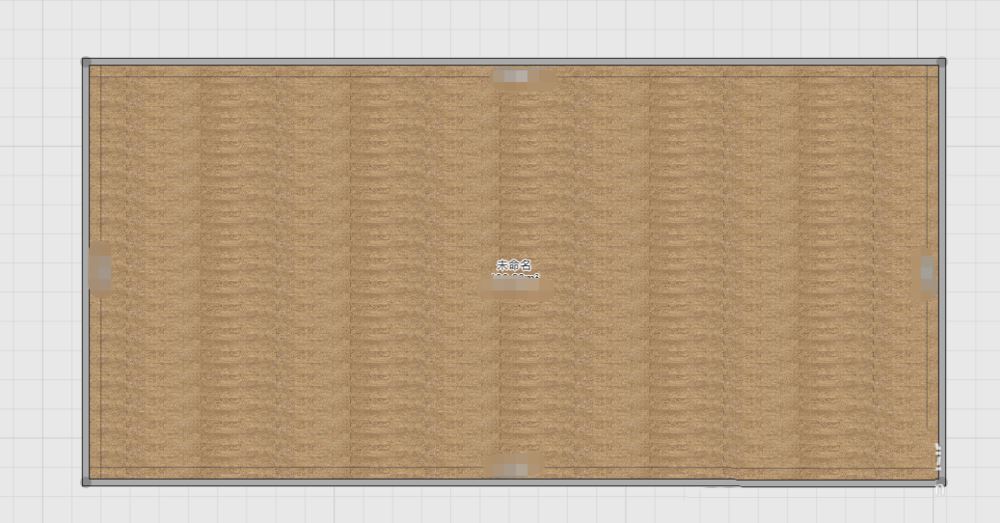
有了户型图之后,我们现在应该是设置层高了,但是这个时候我们设置的层高就要注意了,要设置跃层的整个高度,比如两层的户型,客厅中间挑空。那么我们就要设置上下两层的高度,(这里注意需不需要加二楼的楼板厚度)
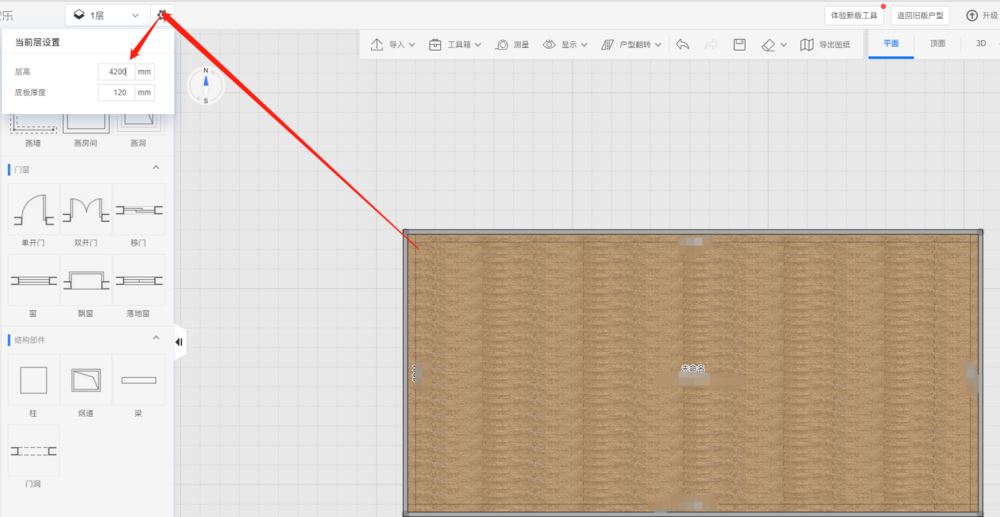
然后我们可以通过墙面的造型工具来绘制二层的楼板,我们点击需要绘制的墙体位置,点击进入墙面的编辑。
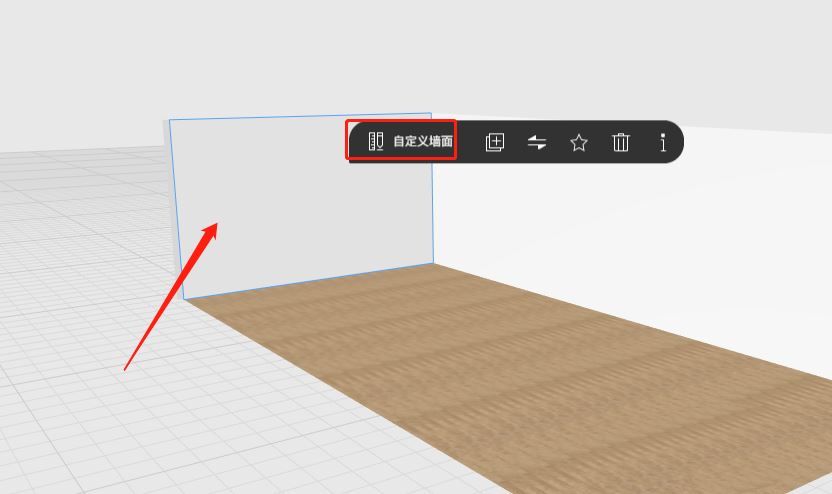
在墙面的编辑界面,我们在楼板的位置绘制一个矩形,厚度就是楼板的厚度。矩形的位置和尺寸根据我们的挑空来,然后我们设置凸出的数值,这里要和其他的墙闭合。
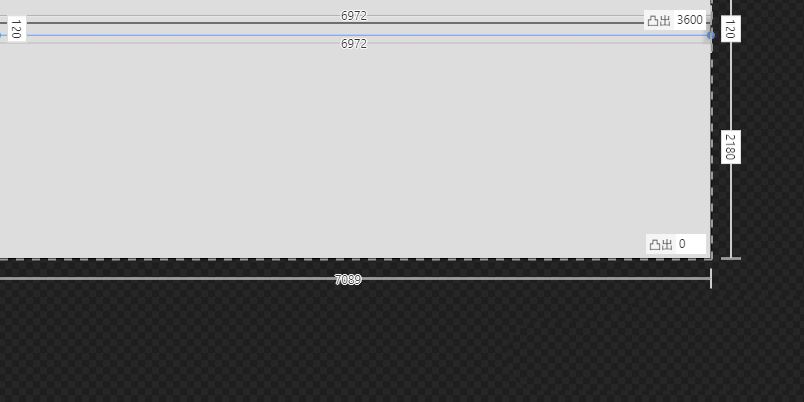
然后我们点击凸出的矩形上面的边线,点击后就可以选择设置凸出的地面材质,我们点击木地板然后推出查看效果即可。是不是一半有顶面,一部分没有顶面。
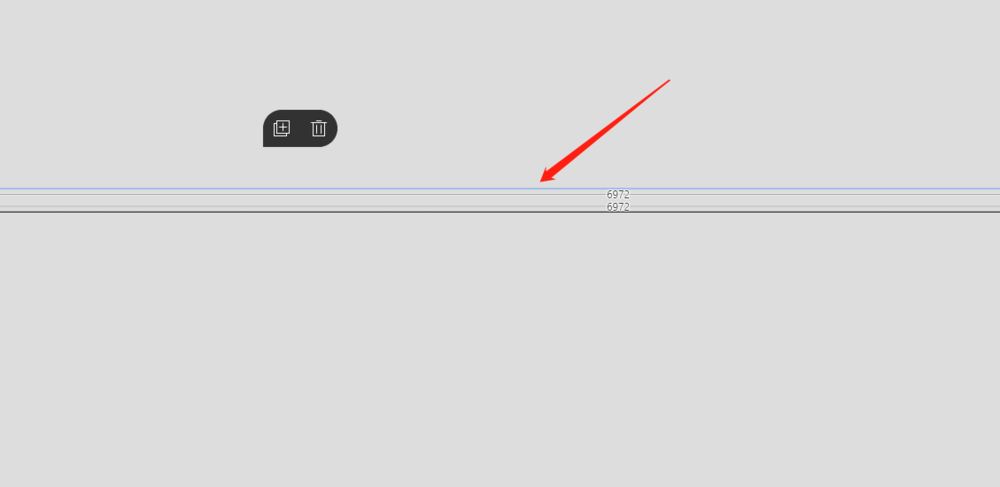
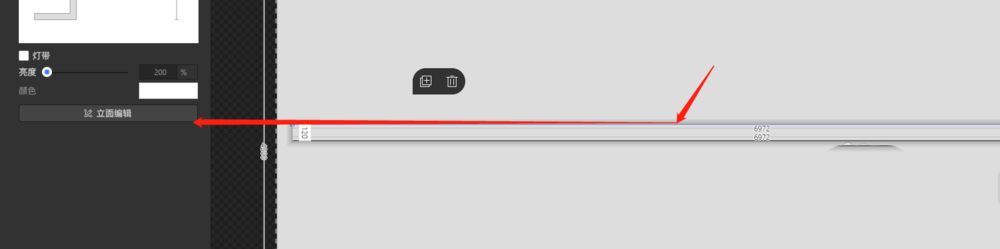
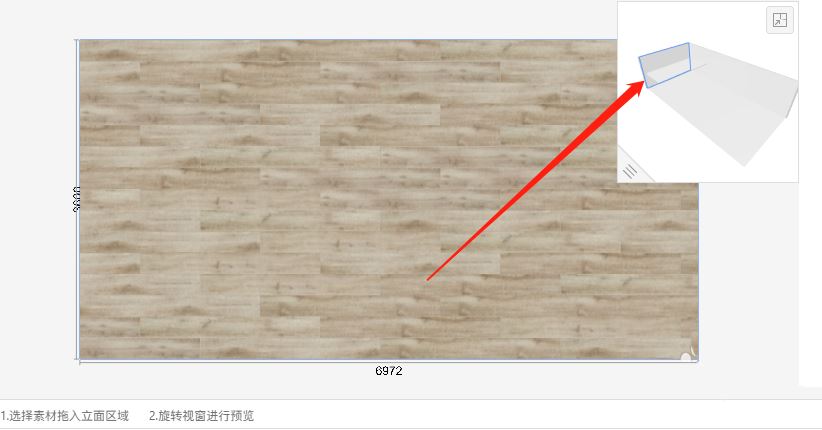
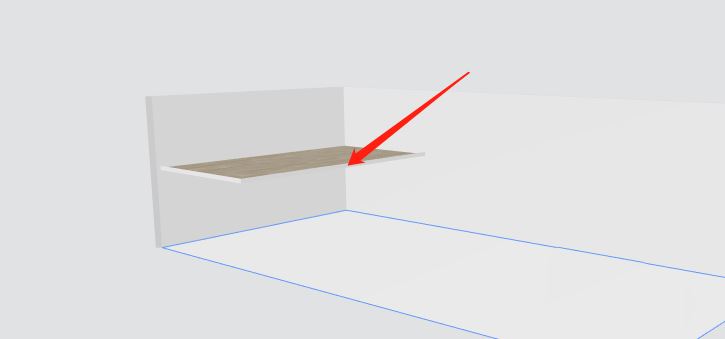
以上就是酷家乐画中空跃层户型的技巧,希望大家喜欢,请继续关注代码网。

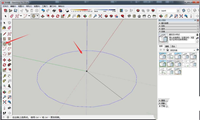
发表评论